XMind中如何查看思维导图的基本信息?
思维导图在职场中的广泛应用——传递任务信息等。这样,就不可避免的去为每一幅导图标上属于自己的“标签”。
工具/原料
XMind(软件获取:http://pan.baidu.com/s/1pLlUGS7)
方法/步骤
例如,如何查看这幅思维导图是谁画的?如何查看这幅思维导图是什么时候画的?又如何添加信息表明这幅思维导图是我画的?方法就是使用XMind中的“检查器”。下面,我们就一起来看看吧。
在XMind中,当你点击“窗口”中的“检查器”以后,右下角就会显示这个思维导图的基本信息。当然,在这里你也可以为你的思维导图添加或修改相应的信息。
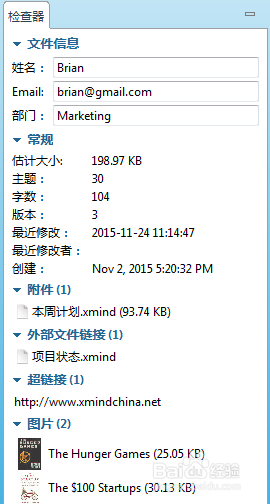
从信息中我们可以看到,通过检查视图可以查看文件信息,包括导图中的图片、链接等主题元素,此外,你还可以看到这个导图有多大,一共有几个分支,什么时间创建或被修改的,以及其他一些常规信息。
除此之外,我们还可以设置默认文件信息,这样对于稳定的用户来说能够快捷很多。点击打开【编辑】中的“首选项”,然后选择文件信息选项,我们在该版块中可以填写我们或者常用的个人信息。点击应用或确定即可。
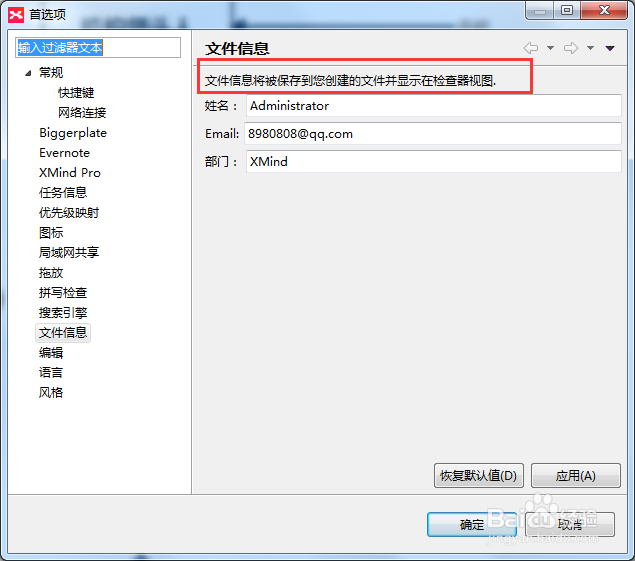
注释:所填写的文件信息将会被保存到我们创建的文件中,并且可以显示在检查器视图中。如果想要取消文件信息,只要点击恢复默认值就会回到XMind默认状态。
声明:本网站引用、摘录或转载内容仅供网站访问者交流或参考,不代表本站立场,如存在版权或非法内容,请联系站长删除,联系邮箱:site.kefu@qq.com。
阅读量:155
阅读量:187
阅读量:77
阅读量:61
阅读量:129